像Blogger、痞客邦等這類免費的CMS平台,主機權限大多在廠商手上,後臺管理的自由度也不高;而且SEO(搜尋引擎最佳化)也會比付費主機來的差。所以通常有電腦底子的人,都會選擇使用付費的虛擬主機或VPS來架設部落格或網站。
不過付費主機的權限雖然比較高,但便宜的主機速度慢,而且流量有限制;而速度快、流量大的主機比較貴,長久下來也是個負擔。那倒不如使用Google的Blogger,雖然是免費的,但速度比一般CMS快,流量無上限。而且寫部落格又不是架設網站,主要是把文章寫好才是重點,有沒有主機權限對很多人來說其實沒差。
而且Blogger綁定域名(網址)超簡單,我認為應該是市面上所有免費CMS中最簡單的了。使用免費CMS給的子域名當然不利SEO,但綁定自有域名就OK了;加上Blogger主機速度很快,速度也是SEO的重點條件,剩下的只要專心把文章寫好,還擔心搜尋引擎排名會差嗎?
相信不少人使用Blogger來撰寫部落格,這裡就來寫一篇如何把將Blogger綁定域名的教學,讓有興趣的人參考。綁定的步驟分為兩部分:第一部分是在Blogger後台設定,第二部分則是在自有域名的管理頁面那邊設定,因為我的網址是在GoDaddy購買,在這裡就使用GoDaddy示範。
【Blogger後台設定】
1. 進入Blogger後台,點選左方選項中的「設定」。

2. 在下拉選像中點選「基本」,然後按一下右邊主畫面的「為您的網誌設定第三方網址」。

3. 接著在「第三方網域設定」中填入自己的網址,然後按下方的「儲存」。

4. 回到這個畫面之後,再按一下剛填入的自有網址右邊的「編輯」。

5. 先把藍色框框圈起來的部分複製下來(你想用筆抄下來我也沒意見=.=”),等等在網址管理頁面那邊會用到。接著勾選「將XXX重新導向XXX…」(這個選項的功能是將沒有www開頭的網址導向有www開頭的網址),最後按下「儲存」,Blogger後台這邊的設定就完成了。
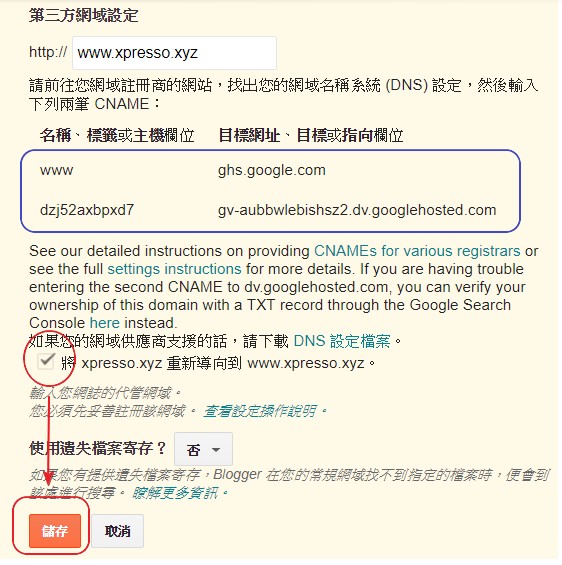
【網址管理頁面設定】
1. 這裡使用GoDaddy的DNS管理頁面來示範。網址不是在GoDaddy買的也別緊張,設定選項都大同小異,只要找到管理DNS的頁面就行了。進入DNS管理頁面之後,新增兩組CNAME記錄,然後填入剛剛在Blogger後台用藍色框框圈起來的數值。
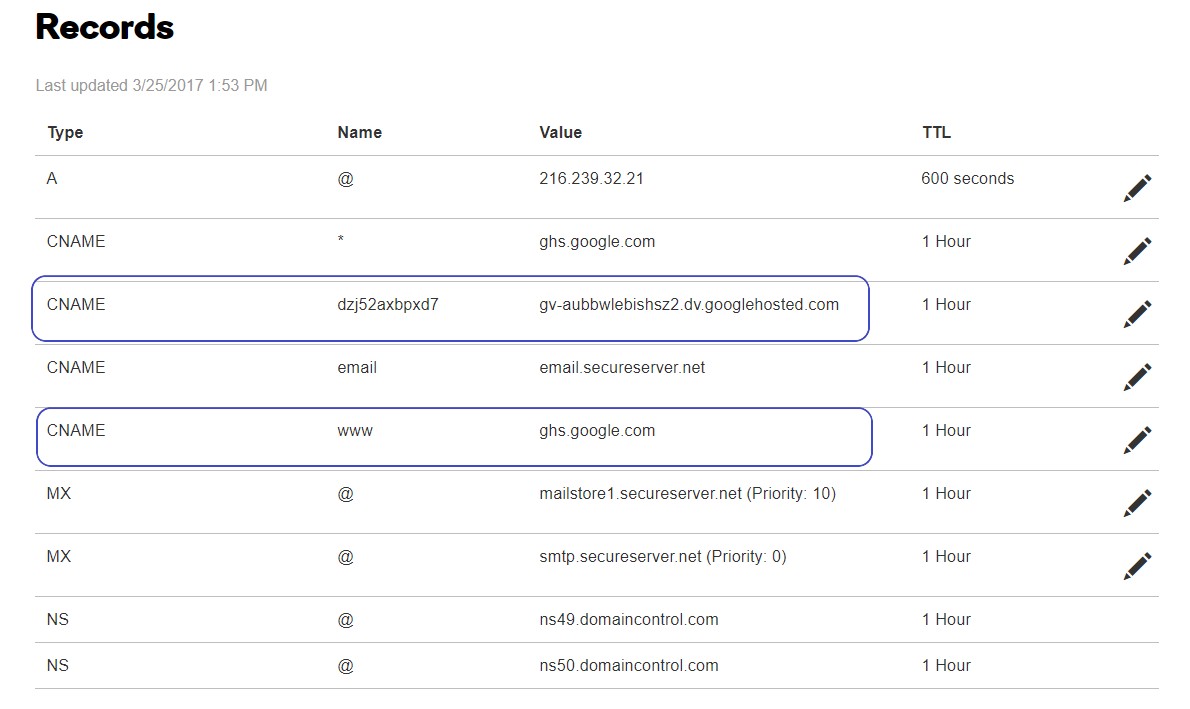
2. 兩組CNAME紀錄完成後,再將A紀錄裡的IP位置修改成「216.239.32.21」(「216.239.34.21」、「216.239.36.21」、「216.239.38.21」這三組也可以),這是Blogger主機對應的IP位置。最後儲存所有的設定,Blogger綁定域名就大功告成啦,大約等個10分鐘至半小時就會生效囉!
